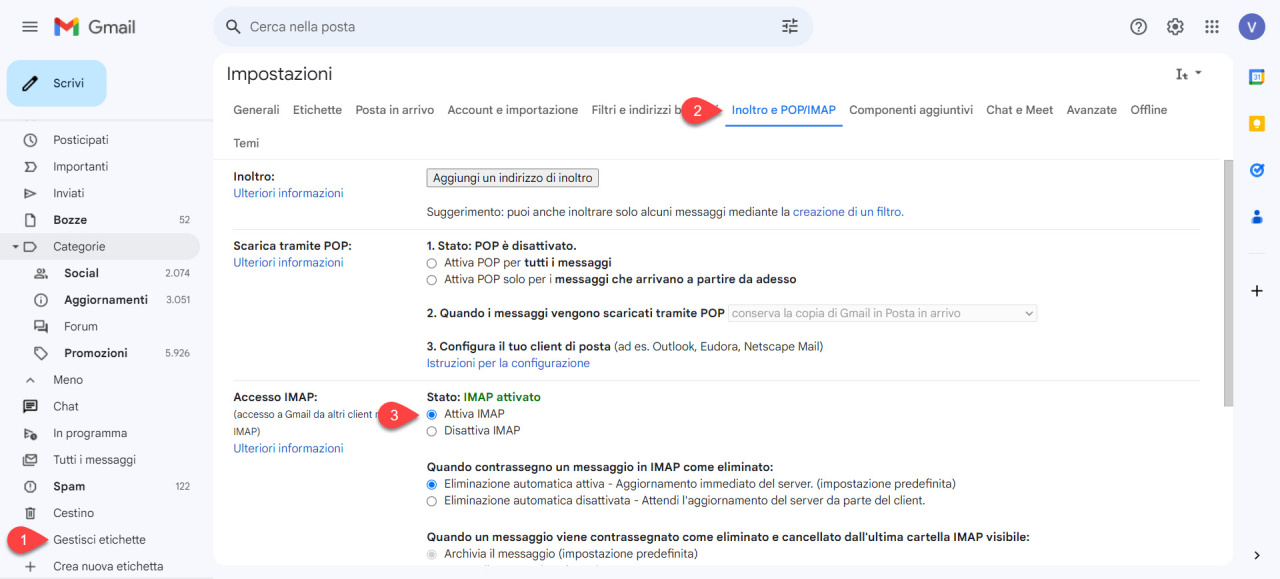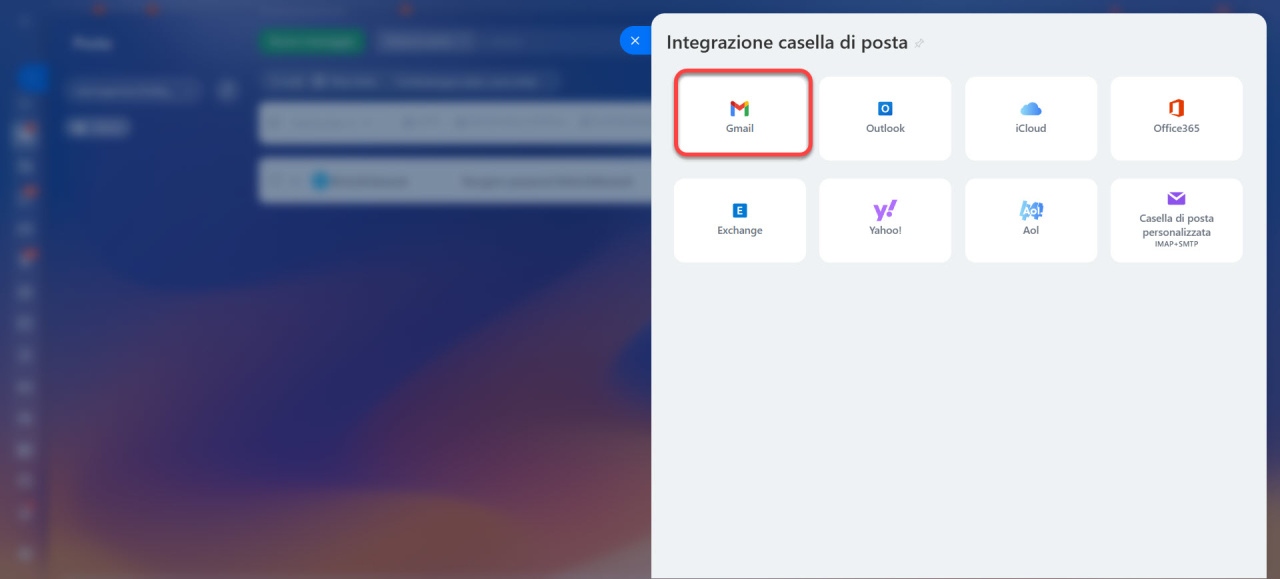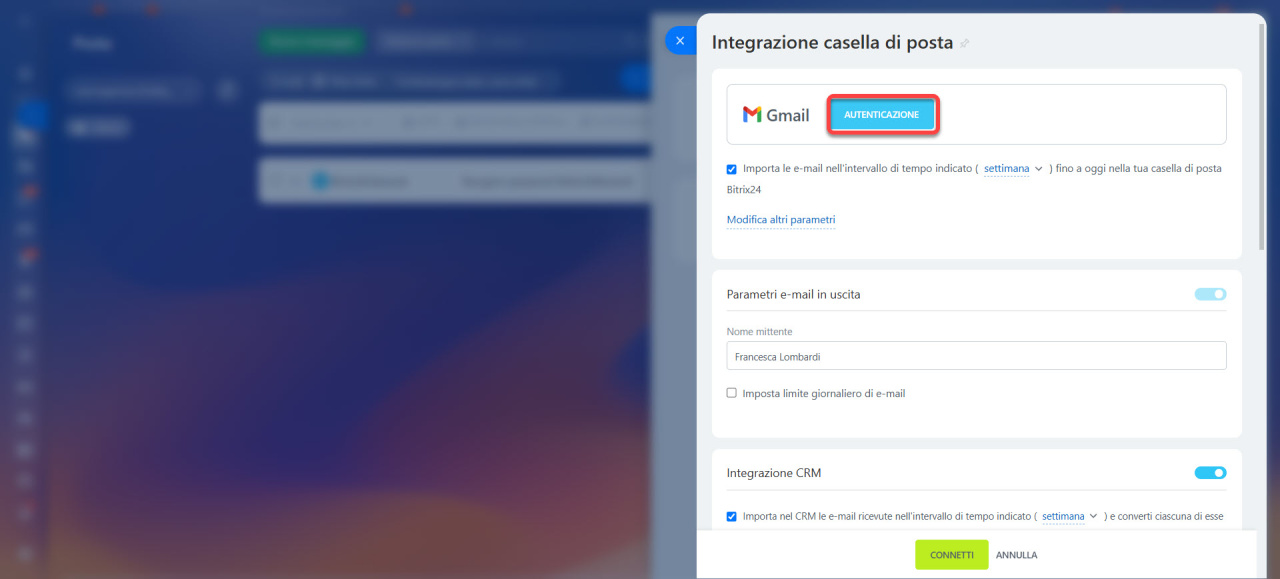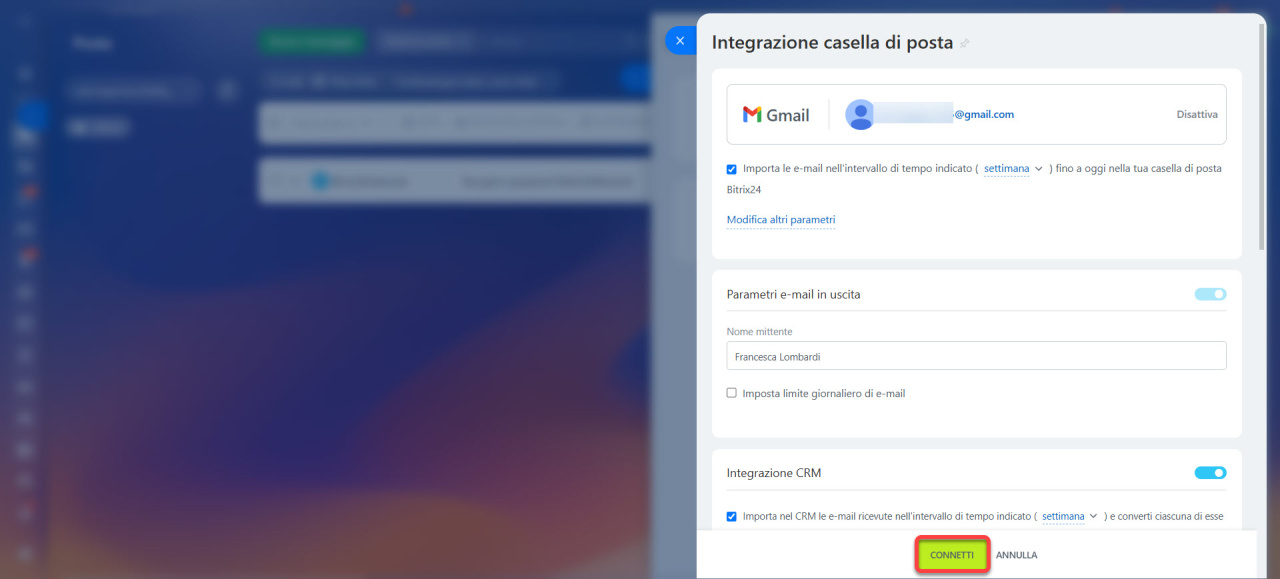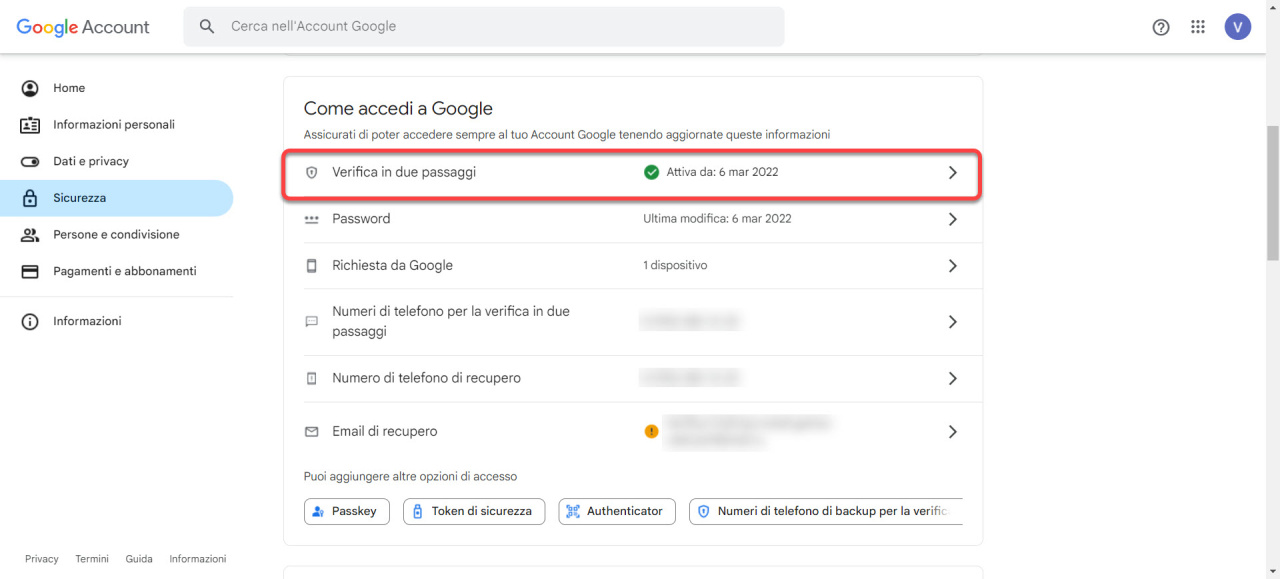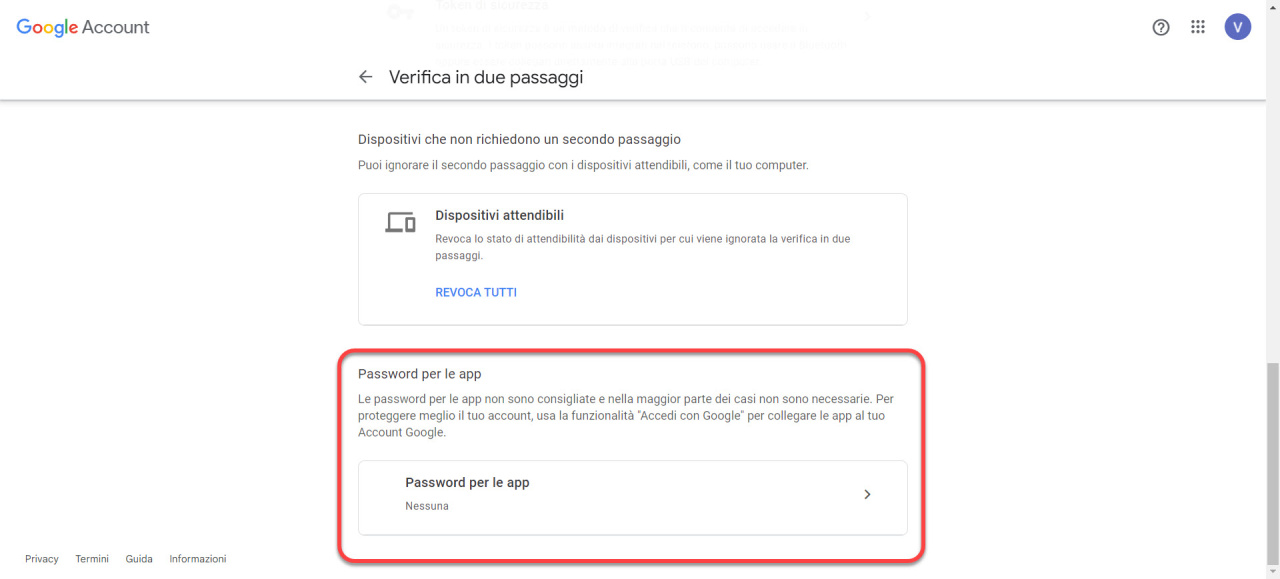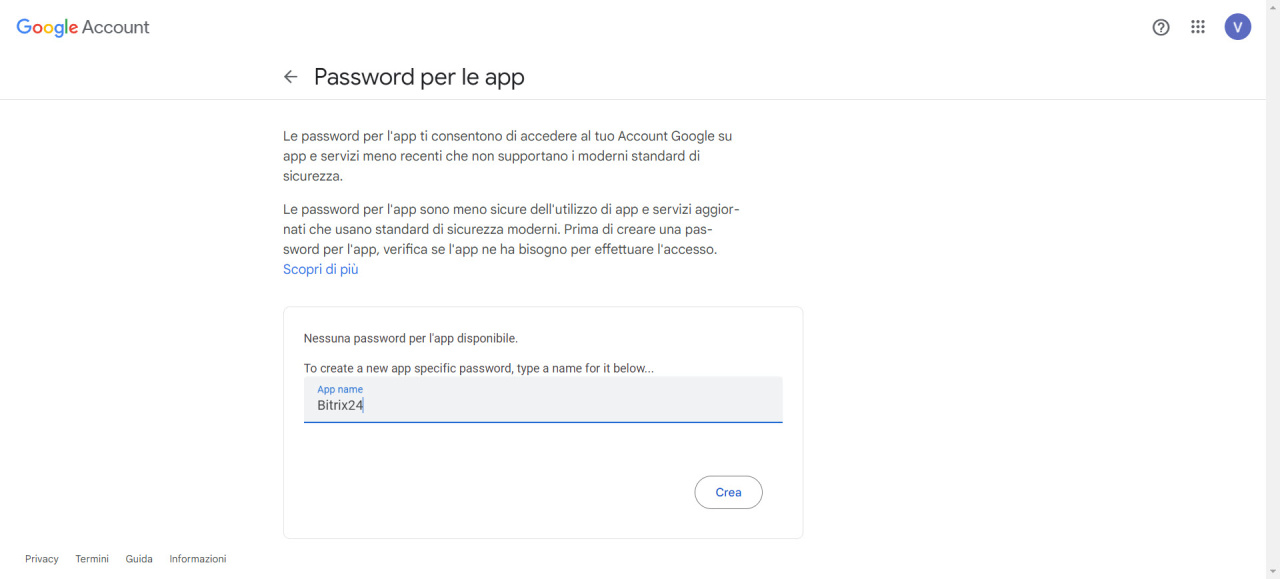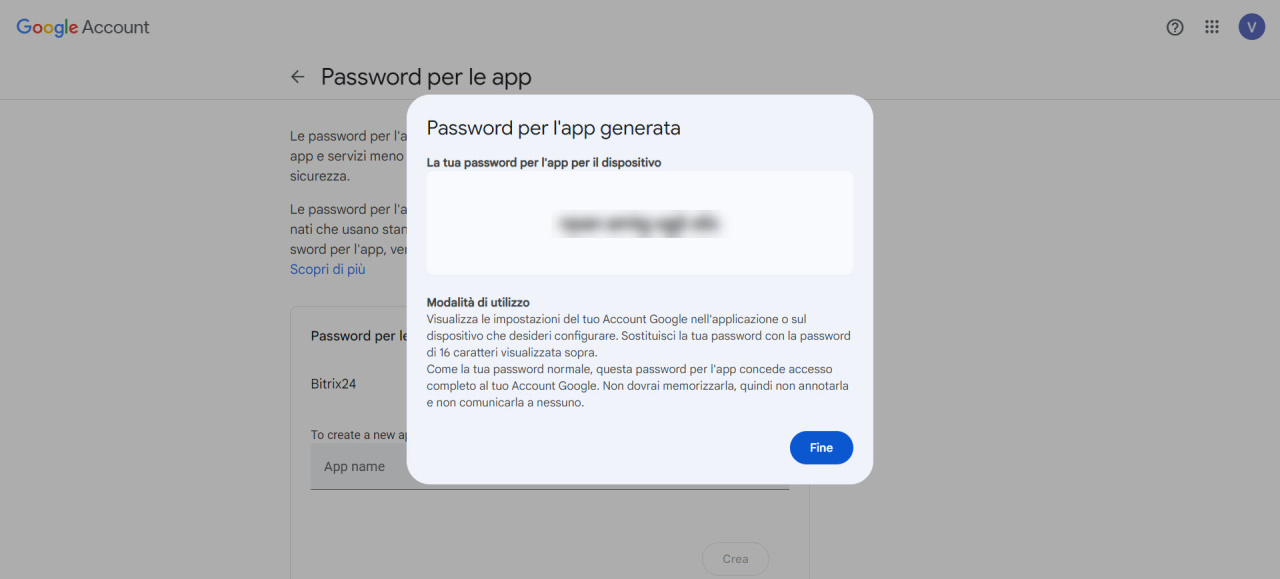In Bitrix24 è possibile connettere le caselle di posta di diversi fornitori di servizi di posta elettronica. In questo articolo vediamo come connettere la tua casella di posta Gmail a Bitrix24.
Connetti la casella di posta Gmaill
Per connettere la tua casella di posta Gmail a Bitrix24, bisogna prima abilitare l'utilizzo del protocollo IMAP nelle impostazioni.
Vai nelle impostazioni del tuo account Gmail e apri la scheda Inoltro e posta POP/IMAP. Nel campo Accesso IMAP, attiva l'opzione Attiva IMAP. Salva le modifiche.
Vai nella sezione Webmail nel tuo Bitrix24 e seleziona Gmail come provider.
Fai clic su Autenticazione e accedi al tuo account Google.
Concedi le autorizzazioni di accesso necessarie a Bitrix24 Connector facendo clic su Consenti.
Fai clic su Connetti in basso per completare il processo.
Fatto! La tua casella di posta Gmail è connessa a Bitrix24.
Configura la posta elettronica in uscita utilizzando SMTP esterno
Per inviare la posta in uscita tramite i server Google utilizzando SMTP, crea una password univoca per l'applicazione di Bitrix24. Se utilizzi questa password, Bitrix24 avrà accesso solo alle tue e-mail e non riceverà altre informazioni dal tuo account Google.
La password dell'app funziona solo quando è abilitata la verifica in due passaggi. Per abilitarla, apri le impostazioni del tuo account Google. Nella scheda Sicurezza, trova la sezione Come accedi a Google e attiva l'opzione Verifica in due passaggi seguendo le istruzioni di Google.
Se la verifica in due passaggi è stata abilitata correttamente, sarai in grado di creare una password per l'app. Scorri verso il basso fino alla sezione Password dell'applicazione.
Specifica il nome dell'app, ad esempio Bitrix24, e fai clic su Crea.
La password viene generata automaticamente e viene visualizzata una sola volta. Copiala e non chiudere la finestra finché non avrai collegato Gmail a Bitrix24.
Torna al tuo account di Bitrix24 e apri le impostazioni della casella di posta Gmail. Nella sezione Impostazioni posta in uscita, abilita l'opzione Invia utilizzando SMTP esterno. Nel campo Password, incolla la password dell'app copiata. Fai clic su Connetti in basso per completare la connessione.
Fatto! Hai configurato correttamente la posta elettronica in uscita tramite i server di Google.